win10截图后保存在哪个文件夹 win10截图保存路径
更新时间:2024-02-13 15:44:30作者:xiaoliu
在使用Windows 10操作系统时,我们常常需要进行屏幕截图来记录重要的信息或分享有趣的内容,许多人可能不清楚截图后保存在哪个文件夹里,导致找不到截图文件。实际上Windows 10默认将截图保存在“图片”文件夹中的“屏幕截图”子文件夹下。这个保存路径的设置十分方便,不仅能确保截图文件的整理和查找更加便捷,也能避免截图文件遗失或被误删的情况发生。接下来我们将详细介绍如何在Windows 10中进行截图,并解释保存路径的重要性。
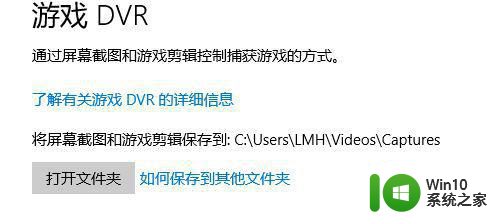
具体步骤如下:
1、如果没有进行过更改的话,win10截图保存位置【Captures】文件夹里。
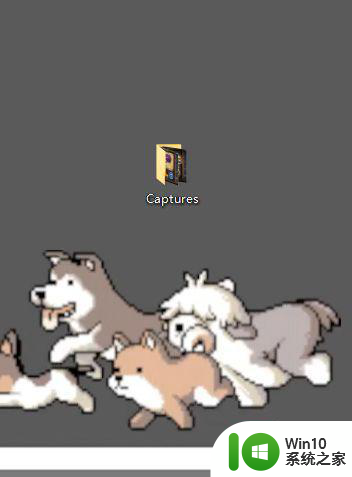
2、下面是进行过更改的,首先点击桌面最右下角【通知】图标--【所有设置】。
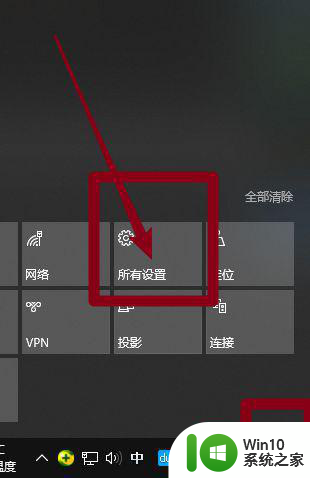
3、进入windows设置,选择【游戏】。
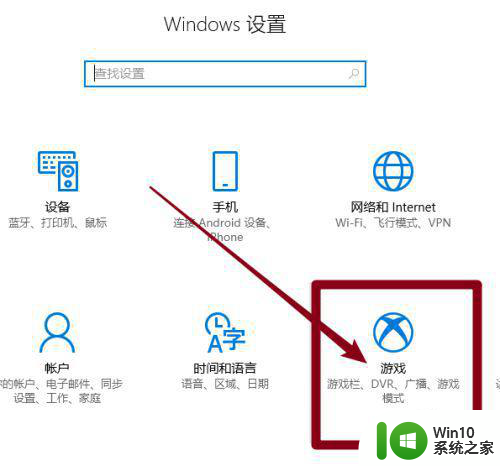
4、进入后,点击【游戏DVR】,在右边就可以看到保存位置了,点击【打开文件夹】。
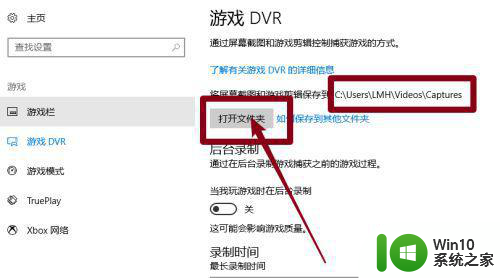
5、打开文件夹,就可以看到我们所保存的截图了。
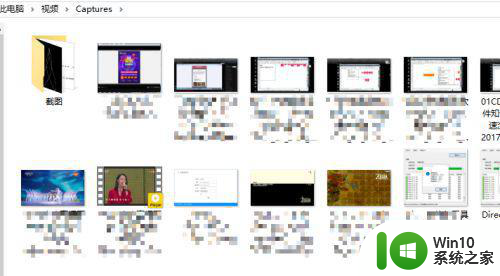
以上就是win10截图后保存在哪个文件夹的全部内容,碰到同样情况的朋友们赶紧参照小编的方法来处理吧,希望能够对大家有所帮助。
win10截图后保存在哪个文件夹 win10截图保存路径相关教程
- window10截图保存在哪个文件夹 window10截屏后的文件保存路径
- win10截图保存路径在哪里 win10笔记本截图保存路径
- win10截图默认保存在哪 win10自带截图保存在哪个文件夹
- win10截屏后图片保存途径 win10截屏后图片保存路径
- window10截屏保存路径怎么打开 window10截屏保存在哪个文件夹
- windows10截图保存在哪个文件夹 windows10截图保存在哪里
- win10截图保存路径在哪里 win10截图自动保存设置方法
- w10截屏图片保存在哪 Windows 10截屏后图片保存路径
- win10截屏后的图片在哪里 win10截屏保存路径
- win10截图保存路径修改方法 win10截图保存在其他文件夹的方法
- win10截屏图片在哪里找 win10截屏保存路径在哪里
- win10截图更改保存位置如何操作 win10截屏保存路径设置方法
- win10玩只狼:影逝二度游戏卡顿什么原因 win10玩只狼:影逝二度游戏卡顿的处理方法 win10只狼影逝二度游戏卡顿解决方法
- 《极品飞车13:变速》win10无法启动解决方法 极品飞车13变速win10闪退解决方法
- win10桌面图标设置没有权限访问如何处理 Win10桌面图标权限访问被拒绝怎么办
- win10打不开应用商店一直转圈修复方法 win10应用商店打不开怎么办
win10系统教程推荐
- 1 win10桌面图标设置没有权限访问如何处理 Win10桌面图标权限访问被拒绝怎么办
- 2 win10关闭个人信息收集的最佳方法 如何在win10中关闭个人信息收集
- 3 英雄联盟win10无法初始化图像设备怎么办 英雄联盟win10启动黑屏怎么解决
- 4 win10需要来自system权限才能删除解决方法 Win10删除文件需要管理员权限解决方法
- 5 win10电脑查看激活密码的快捷方法 win10电脑激活密码查看方法
- 6 win10平板模式怎么切换电脑模式快捷键 win10平板模式如何切换至电脑模式
- 7 win10 usb无法识别鼠标无法操作如何修复 Win10 USB接口无法识别鼠标怎么办
- 8 笔记本电脑win10更新后开机黑屏很久才有画面如何修复 win10更新后笔记本电脑开机黑屏怎么办
- 9 电脑w10设备管理器里没有蓝牙怎么办 电脑w10蓝牙设备管理器找不到
- 10 win10系统此电脑中的文件夹怎么删除 win10系统如何删除文件夹
win10系统推荐
- 1 系统之家ghost win10 32位中文旗舰版下载v2023.04
- 2 雨林木风ghost win10 64位简化游戏版v2023.04
- 3 电脑公司ghost win10 64位安全免激活版v2023.04
- 4 系统之家ghost win10 32位经典装机版下载v2023.04
- 5 宏碁笔记本ghost win10 64位官方免激活版v2023.04
- 6 雨林木风ghost win10 64位镜像快速版v2023.04
- 7 深度技术ghost win10 64位旗舰免激活版v2023.03
- 8 系统之家ghost win10 64位稳定正式版v2023.03
- 9 深度技术ghost win10 64位专业破解版v2023.03
- 10 电脑公司win10官方免激活版64位v2023.03